Talvez você precise saber qual modelo de iPad ou iPod você possui se quiser vendê-lo, obter suporte técnico ou comprar um seguro para ele. Mas nem sempre é fácil descobrir exatamente qual modelo você possui. Mesmo com a embalagem original, às vezes a Apple não deixa isso óbvio.
Felizmente, você pode usar esta postagem para responder a essa pergunta de uma vez por todas. Siga as instruções abaixo para descobrir qual modelo de iPad ou iPod você possui.
Conteúdo
- Relacionado:
-
Encontre o nome do seu modelo nas configurações
- Como descobrir o modelo do seu iPad ou iPod em Ajustes:
-
Encontre o número do seu modelo
- 1. Como encontrar o número do seu modelo no aplicativo Configurações
- 2. Como encontrar o número do seu modelo na parte de trás do seu dispositivo
- 3. Como encontrar o número do seu modelo na embalagem original
-
O que significa o número do modelo do meu iPad ou iPod?
- iPad
- iPad mini
- iPad Air
- iPad Pro
- iPod
- iPod mini
- iPod shuffle
- Ipod Nano
- iPod touch
- Postagens relacionadas:
Relacionado:
- Como determinar qual modelo é o seu iPad
- A Apple descontinuou o iPod shuffle e o nano. Foi assim que aconteceu.
- Como conseguir o melhor negócio ao vender seu iPhone antigo
Encontre o nome do seu modelo nas configurações

Se o seu dispositivo ligar e estiver executando pelo menos o iOS 12.2, você pode descobrir facilmente qual modelo de iPad ou iPod você possui nos Ajustes. Pode ser necessário atualizar para o software iOS ou iPadOS mais recente primeiro.
Se o seu dispositivo foi apagado, você pode configurá-lo como novo para ver as configurações ou siga as instruções abaixo para obter o número do modelo na parte traseira do dispositivo.
Estas instruções funcionam apenas para dispositivos iPad ou iPod touch. Se você tem um iPod classic, iPod nano, iPod mini ou iPod shuffle, você precisa vá para a próxima seção.
Como descobrir o modelo do seu iPad ou iPod em Ajustes:
- Vá para Configurações> Geral> Sobre.
- Na parte superior da tela, você verá:
- nome do seu dispositivo
- sua versão de software
- e seu Nome do modelo.
O nome do modelo refere-se ao modelo de iPad ou iPod que você possui. Pode ser iPad mini 4 ou iPod touch (7ª geração).
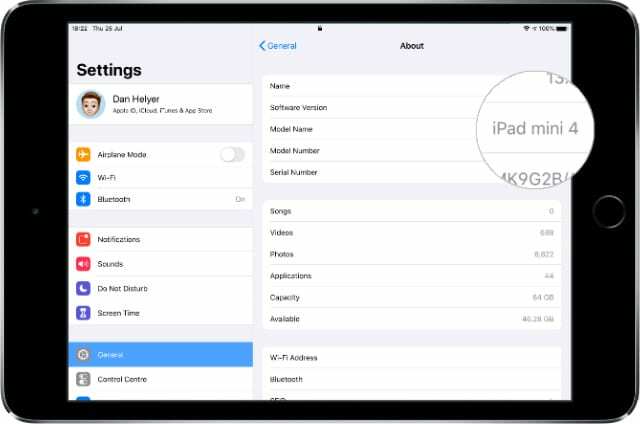
Encontre o número do seu modelo
Você também pode identificar seu iPad ou iPod pelo número do modelo. O número do modelo geralmente começa com a letra UMA seguido por quatro números, como este: A1234. A única vez que é diferente é com o iPod original, que começa com a letra M.
Existem vários lugares onde você pode encontrar o número do seu modelo:
- no aplicativo Configurações
- na parte de trás do seu dispositivo
- ou na embalagem original.
1. Como encontrar o número do seu modelo no aplicativo Configurações

Se você tem um iPad ou um iPod touch, pode obter facilmente o número do modelo no aplicativo Ajustes. Não importa qual versão do iPadOS ou iOS você está usando para isso.
- Vá para Configurações> Geral> Sobre.
- Encontre o número do modelo na página Sobre.
- Toque no número do modelo para ver uma versão mais curta que começa com a letra UMA.
Use as tabelas abaixo para pesquisar seu iPad ou iPod a partir do número do modelo.
2. Como encontrar o número do seu modelo na parte de trás do seu dispositivo

Se o seu dispositivo não ligar ou você não quiser usar as configurações, você também pode encontrar o número do modelo impresso no verso.
Primeiro, você precisa remover com cuidado o seu iPad ou iPod do estojo, se tiver um.
Olhe para a parte de trás do seu iPad ou iPod, entre as letras pequenas perto da parte inferior diz Modelo seguido do número do seu modelo. Deve estar no formato A1234.
Use as tabelas abaixo para pesquisar o modelo do seu iPad ou iPod a partir do número do modelo.
3. Como encontrar o número do seu modelo na embalagem original
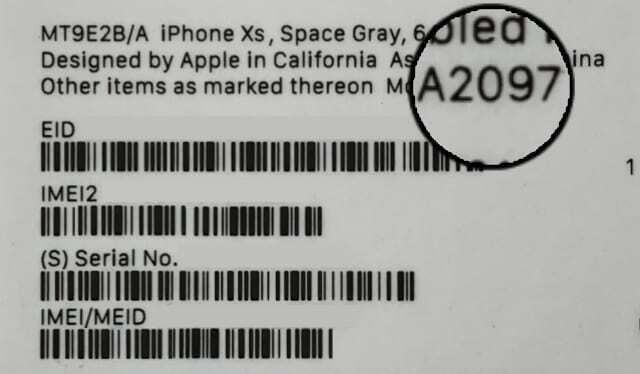
Se você ainda tiver a embalagem do seu iPad ou iPod, poderá encontrar o número do modelo na caixa. Procure o adesivo com um código de barras, geralmente na parte inferior da caixa.
Acima do código de barras, você deve ver a palavra Modelo seguida do número do seu modelo. Deve estar no formato A1234.
Isto é não o mesmo que o seu número de peça, que é mais longo e começa com a letra M.
Use as tabelas abaixo para pesquisar o modelo do seu iPad ou iPod a partir do número do modelo.
O que significa o número do modelo do meu iPad ou iPod?
Agora que você sabe o número do modelo do seu dispositivo, pode usá-lo para pesquisar qual iPad ou iPod você possui. Encontre o número do seu modelo nas tabelas abaixo para obter o nome do seu dispositivo.
Separamos cada tipo de iPad ou iPod em uma mesa diferente para simplificar as coisas. Se você sabe que tem um iPod nano, por exemplo, só precisa consultar essa seção. Use os links abaixo para pular para a seção relevante.
Como alternativa, use a função Localizar em seu navegador para pesquisar todo este post para o número do seu modelo. Você pode fazer isso usando command + F no Mac ou control + F no PC. No iOS e iPadOS, toque no botão Compartilhar no Safari e selecione Encontrar.
Pesquise o número do seu modelo para descobrir qual iPad ou iPod você possui.
- iPad
- iPad mini
- iPad Air
- iPad Pro
- iPod
- iPod mini
- iPod shuffle
- Ipod Nano
- iPod touch
| Nome do modelo | Número do modelo |
| iPad | A1219, A1337 |
| Ipad 2 | A1395, A1396, A1397 |
| iPad (3ª geração) | A1416, A1430, A1403 |
| iPad (4ª geração) | A1458, A1459, A1460 |
| iPad (5ª geração) | A1822, A1823 |
| iPad (6ª geração) | A1893, A1954 |

| Nome do modelo | Número do modelo |
| iPad mini | A1432, A1454, A1455 |
| iPad mini 2 | A1489, A1490, A1491 |
| iPad mini 3 | A1599, A1600 |
| iPad mini 4 | A1538, A1550 |
| iPad mini (5ª geração) | A2133, A2124, A2125, A2126 |

| Nome do modelo | Número do modelo |
| iPad Air | A1474, A1475, A1476 |
| iPad Air 2 | A1566, A1567 |
| iPad Air (3ª geração) | A2123, A2152, A2153, A2154 |

| Nome do modelo do iPad Pro | Número do modelo |
| iPad Pro (12,9 polegadas) | A1584, A1652 |
| iPad Pro (9,7 polegadas) | A1673, A1674, A1675 |
| iPad Pro (10,5 polegadas) | A1701, A1709, A1852 |
| iPad Pro de 12,9 polegadas (2ª geração) | A1670, A1671, A1821 |
| iPad Pro 11 polegadas | A1980, A2013, A1934, A1979 |
| iPad Pro de 12,9 polegadas (3ª geração) | A1876, A2014, A1895, A1983 |

| Nome do modelo | Número do modelo |
| iPod (roda de rolagem) | M8541 |
| iPod (Touch Wheel) | A1019 |
| iPod (conector dock) | A1040 |
| iPod (Click Wheel) | A1059 |
| foto do iPod ou iPod com visor colorido | A1099 |
| iPod Special Edition U2 * | A1136, A1099, A1059 |
| iPod (5ª geração) ou iPod com vídeo | A1238 |
| iPod classic | A1238 |
* O iPod Special Edition U2 é preto e vermelho com assinaturas dos membros da banda U2 gravadas na parte de trás.

| Nome do modelo | Número do modelo |
| iPod mini | A1051 |
| iPod mini (2ª geração) | A1051 |

| Nome do modelo | Número do modelo |
| iPod shuffle | A1112 |
| iPod shuffle (2ª geração) | A1204 |
| iPod shuffle (3ª geração) | A1271 |
| iPod shuffle (4ª geração) | A1373 |

| Nome do modelo | Número do modelo |
| Ipod Nano | A1137 |
| iPod nano (2ª geração) | A1199 |
| iPod nano (3ª geração) | A1236 |
| iPod nano (4ª geração) | A1285 |
| iPod nano (5ª geração) | A1320 |
| iPod nano (6ª geração) | A1366 |
| iPod nano (7ª geração) | A1446 |

| Nome do modelo | Número do modelo |
| iPod touch | A1213 |
| iPod touch (2ª geração) | A1288, A1319 |
| iPod touch (3ª geração) | A1318 |
| iPod touch (4ª geração) | A1367 |
| iPod touch (5ª geração) | A1509, A1421 |
| iPod touch (6ª geração) | A1574 |
| iPod touch (7ª geração) | A2178 |

Esperamos que você tenha achado este guia útil para descobrir qual modelo de iPad ou iPod você possui. Conte-nos sua experiência nos comentários! Ou confira estes guias no site da Apple para obter mais informações sobre cada modelo iPad ou modelo de ipod.
Se você precisar de suporte para o seu iPad ou iPod, siga este link para falar com a equipe de suporte da Apple.

Dan escreve tutoriais e guias de solução de problemas para ajudar as pessoas a aproveitar ao máximo sua tecnologia. Antes de se tornar um escritor, ele se formou em Tecnologia de Som, supervisionou reparos em uma Apple Store e até ensinou inglês na China.